Accesso a un account ScanSnap
Per salvare un'immagine creata dal documento scandito con ScanSnap in un servizio cloud usando ScanSnap Cloud, è necessario accedere a un account ScanSnap.
Gli account ScanSnap sono disponibili nelle regioni seguenti. Per i dettagli sulle regioni in cui sono disponibili gli account ScanSnap, fare riferimento qui.
 Regioni in cui sono disponibili gli account ScanSnap
Regioni in cui sono disponibili gli account ScanSnap
- Visualizzare sul computer la Finestra di scansione di ScanSnap Home.
-
Selezionare [Preferenze] nel menu visualizzato quando si clicca
 nella parte superiore della finestra di scansione per visualizzare la finestra delle preferenze.
nella parte superiore della finestra di scansione per visualizzare la finestra delle preferenze.
-
Selezionare la scheda [Account].
-
Accedere a un account ScanSnap inserendo l'indirizzo e-mail e la password dell'account ScanSnap o utilizzando l'account di social media nei campi in [Account ScanSnap].
È possibile registrare un account ScanSnap nella pagina di registrazione dell'account ScanSnap visualizzata quando si clicca [Se non è registrato alcun account, cliccare qui].
-
Modificare le impostazioni di [Account] e [Colore] visualizzati dopo l'accesso all'account ScanSnap.
- Account
-
Impostare il nome utente (visualizzato nella schermata iniziale sul pannello a sfioramento di ScanSnap) non superando i 30 caratteri.
- Colore
-
È possibile configurare le seguenti impostazioni.
Il colore dell'icona utente visualizzata sulla schermata iniziale sul pannello a sfioramento di ScanSnap
Il colore dell'icona del profilo visualizzata sul pannello a sfioramento di ScanSnap e in Finestra di scansione in ScanSnap Home
-
In [ScanSnap Cloud], selezionare la casella di spunta [Usa ScanSnap Cloud].
- Cliccare il pulsante [OK] per chiudere la finestra delle preferenze.
È possibile utilizzare ScanSnap Cloud dopo aver effettuato l'accesso all'account ScanSnap.
È possibile utilizzare la funzione Data Sync dopo aver effettuato l'accesso all'account ScanSnap.
- Visualizzare sul computer la Finestra di scansione di ScanSnap Home.
-
Selezionare [Preferenze] nel menu visualizzato quando si clicca
 nella parte superiore della finestra di scansione per visualizzare la finestra delle preferenze.
nella parte superiore della finestra di scansione per visualizzare la finestra delle preferenze.
-
Selezionare la scheda [Account].
-
Accedere a un account ScanSnap inserendo l'indirizzo e-mail e la password dell'account ScanSnap o utilizzando l'account di social media nei campi in [Account ScanSnap].
È possibile registrare un account ScanSnap nella pagina di registrazione dell'account ScanSnap visualizzata quando si clicca [Se non è registrato alcun account, cliccare qui].
-
Modificare le impostazioni di [Account] e [Colore] visualizzati dopo l'accesso all'account ScanSnap.
- Account
-
Impostare il nome utente (visualizzato nella schermata iniziale sul pannello a sfioramento di ScanSnap) non superando i 30 caratteri.
- Colore
-
È possibile configurare le seguenti impostazioni.
Il colore dell'icona utente visualizzata sulla schermata iniziale sul pannello a sfioramento di ScanSnap
Il colore dell'icona del profilo visualizzata sul pannello a sfioramento di ScanSnap e in Finestra di scansione in ScanSnap Home
-
In [ScanSnap Cloud], selezionare la casella di spunta [Usa ScanSnap Cloud].
-
Cliccare
 nella parte superiore della finestra per chiudere la finestra delle preferenze.
nella parte superiore della finestra per chiudere la finestra delle preferenze.
È possibile utilizzare ScanSnap Cloud dopo aver effettuato l'accesso all'account ScanSnap.
È possibile utilizzare la funzione Data Sync dopo aver effettuato l'accesso all'account ScanSnap.
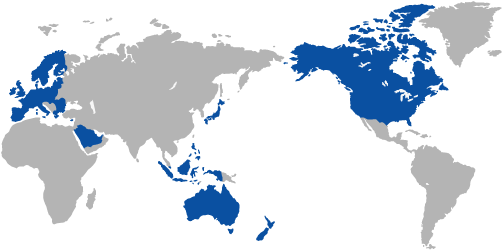
 Regioni in cui sono disponibili gli account ScanSnap
Regioni in cui sono disponibili gli account ScanSnap nella parte superiore della finestra per chiudere la finestra delle preferenze.
nella parte superiore della finestra per chiudere la finestra delle preferenze.